标签:debug 配置环境 users 结束 包含 应该 技术 库文件 依赖项
1.在openCV官网(https://opencv.org/)上下载了4.2.0版本,存放在了D盘(记清地址,后续会用到),解压缩后显示一个文件夹如下: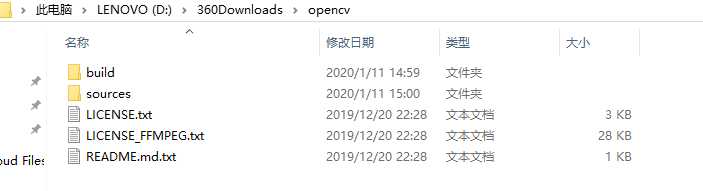
2. 接下来配置环境变量:电脑(Win10)--->属性--->高级系统设置--->环境变量--->Path中添加openCV的bin路径: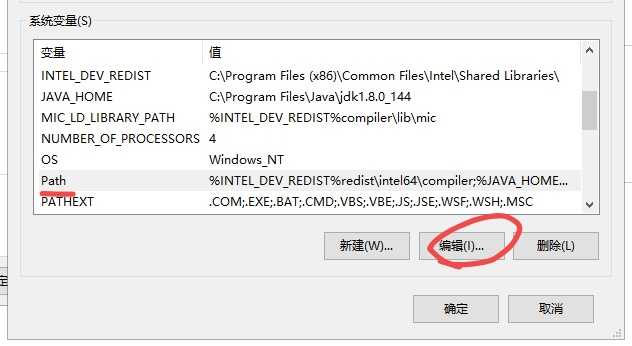
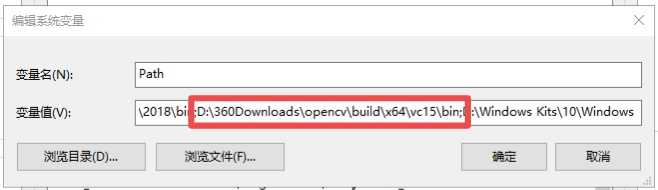
我添加的路径图中红框所示,bin路径就是在刚才安装的openCV目录下,具体如下:
A.opencv文件夹下打开build文件夹: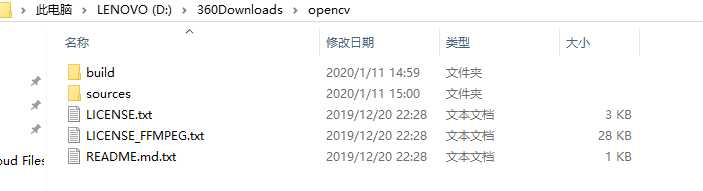
B.build文件夹里有一个bin文件,不是我们所需要的,应该选择x64: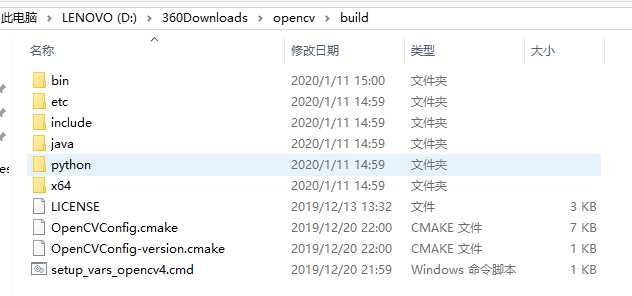
C.x64里面有两个文件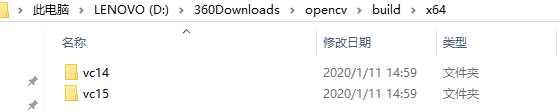
这里自行选择,我使用的是vc15,打开vc15,里面的bin文件就是所需路径。
3.接下来部署openCV,打开VS创建新项目,比较推荐创建控制台应用,这样避免其他问题干扰,我使用的是vs2017,创建好之后打开“项目”--->“属性”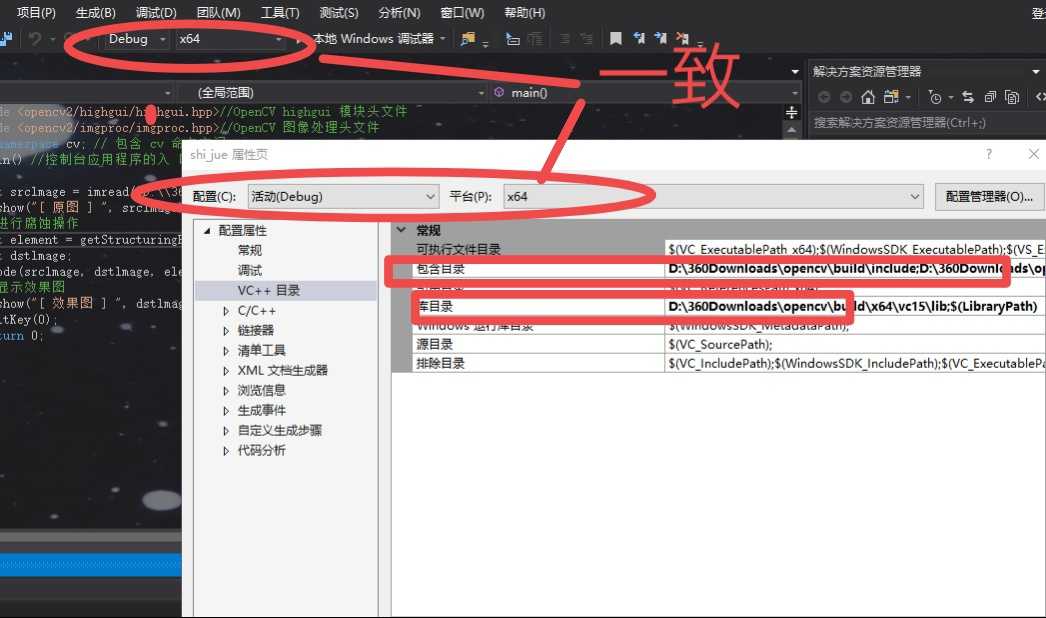
椭圆框标注的保持一致,需要更改的是VC++目录下的包含目录和库目录以及链接器输入附加依赖项。
A.包含目录中需要添加两个,一个是include文件的路径,另一个是include文件下opencv2的路径,我的是:
D:\360Downloads\opencv\build\include
D:\360Downloads\opencv\build\include\opencv2
B.库目录是lib文件的路径,这里如果使用的vc14,就用vc14的lib文件路径,如果是vc15就用vc15的lib文件路径,因为我用的vc15,所以我的路径是:
D:\360Downloads\opencv\build\x64\vc15\lib
C.链接器输入附加依赖项添加库文件名:如果使用的是vc15,那么在vc15的lib目录下有两个.lib文件: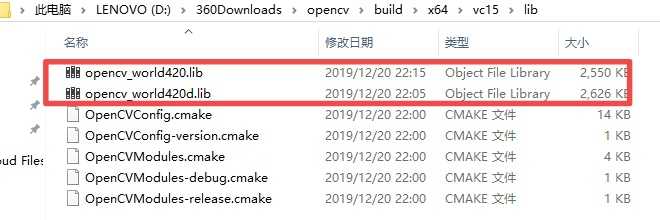
如果配置为Debug,选择opencv_world3420d.lib
如果为Release,选择opencv_world3420.lib
其他版本亦如此。同理如果使用的vc14,操作如上。
D.到这里配置结束,我选用了一个图片腐蚀来看效果,代码如下:
1 #include <opencv2/highgui/highgui.hpp> 2 #include <opencv2/imgproc/imgproc.hpp> 3 using namespace cv; 4 int main() 5 { 6 Mat srclmage = imread("D:\\360MoveData\\Users\\yk\\Desktop\\img-5d875d60c66684eda48005de3585b726.jpg"); 7 imshow("[ 原图 ] ", srclmage); 8 //进行腐蚀操作 9 Mat element = getStructuringElement(MORPH_RECT, Size(10, 10));//getStructuringElement函数的返回值为指定形状和尺寸的结构元素(内核矩阵) 10 Mat dstlmage; 11 erode(srclmage, dstlmage, element); 12 //显示效果图 13 imshow("[ 效果图 ] ", dstlmage); 14 waitKey(0); 15 return 0; 16 }
效果如下: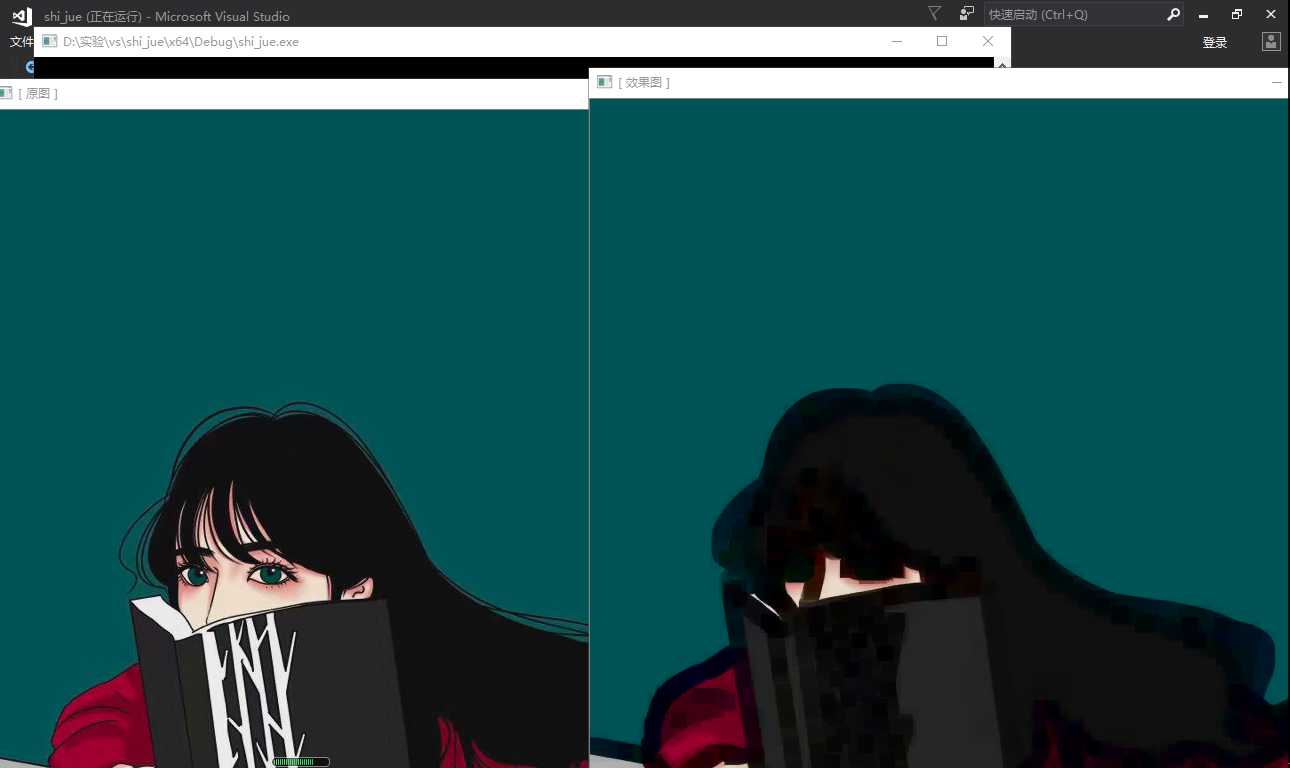
操作过程中出现了如下报错: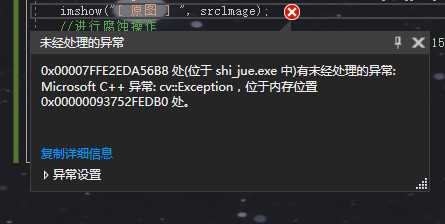
通过查找发现原因在于c++里面文件路径书写需要用双斜杠"\\"。
以上,就是openCV安装配置及图像腐蚀的全部内容。
标签:debug 配置环境 users 结束 包含 应该 技术 库文件 依赖项
原文地址:https://www.cnblogs.com/zoeyk/p/12230796.html